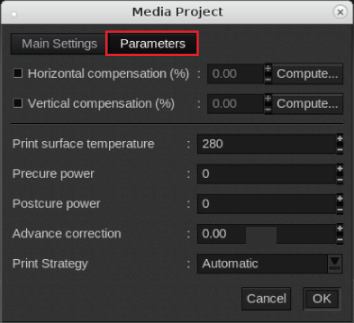Du kan også bruge en eksisterende medieprofil som udgangspunkt og redigere indstillingerne i Caldera.
I denne håndbog kan du finde grundlæggende oplysninger om oprettelse og ændring af medieprofiler. Arbejdet med profiler skal udføres af en ekspert, og der kræves yderligere oplysninger og værktøjer, som ikke beskrives i denne håndbog. Kontakt den lokale supportorganisation, når du vil oprette eller ændre medieprofiler.
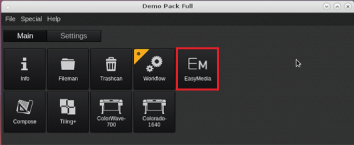
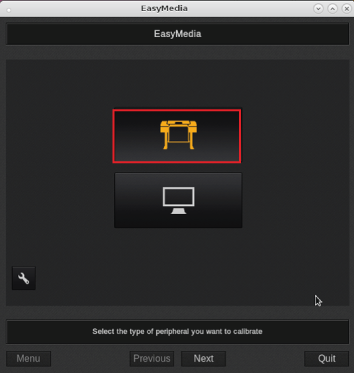
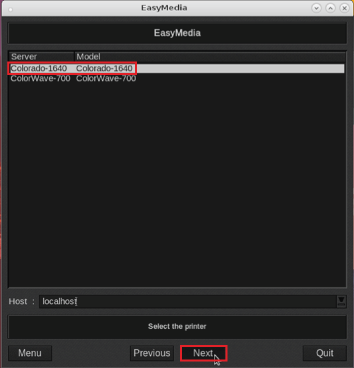
Sørg for at vælge en medieprofil med den foretrukne mediekategori, da du ikke kan ændre mediekategorien, når du laver en kopi. Du kan finde yderligere oplysninger i Vælg en mediekategori.
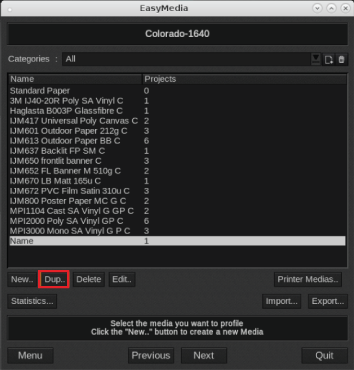

Under [Parameters]: Skift medieindstillingerne.
Bemærk, at du ikke kan ændre mediekategorien, når du laver en kopi af en eksisterende medieprofil.
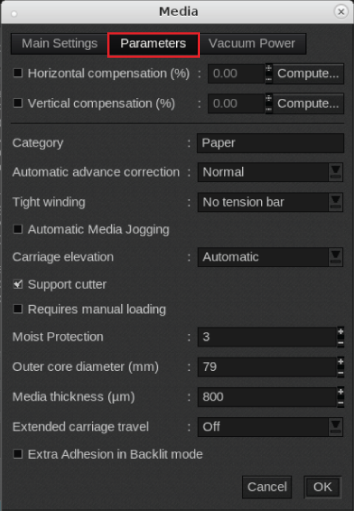
Under [Vacuum Power]: Skift medieindstillingerne.
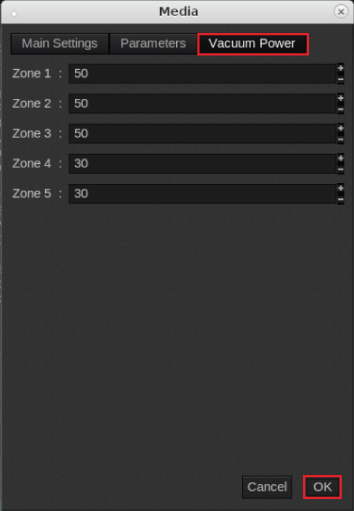
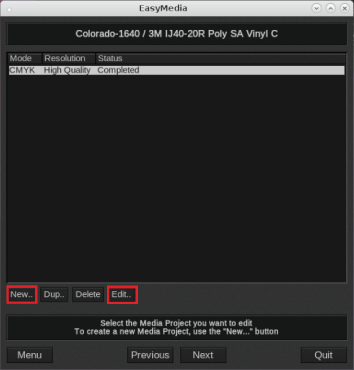
Under [Resolution]: Vælg en udskriftstilstand.
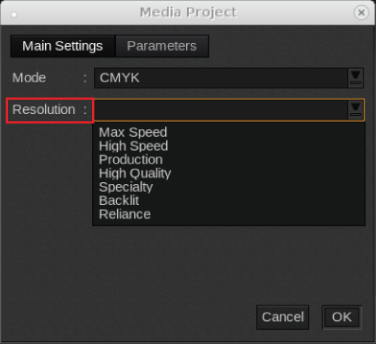
Under [Parameters]: Skift medieindstillingerne.